搜狗怎么设置输入法 电脑搜狗输入法设置教程
更新时间:2024-05-10 10:59:34作者:xtang
在如今电脑已经成为我们生活中不可或缺的工具之一,而输入法作为我们在电脑上进行文字输入的重要工具,更是需要我们根据个人习惯进行设置,搜狗输入法作为一款常用的输入法软件,其设置也是非常简单的。接下来就让我们一起来了解一下如何在电脑上设置搜狗输入法,让我们的电脑输入体验更加顺畅吧。
具体步骤:
1.在电脑的软件管家中进行搜索搜狗输入法。
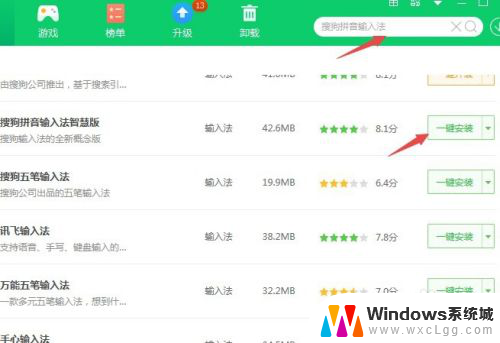
2.找到之后进行下载,安装,并启动搜狗输入法。
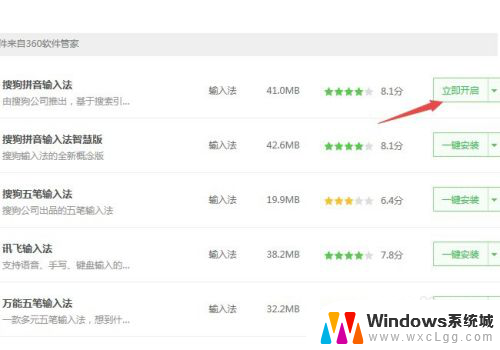
3.然后在桌面找到搜狗输入法的工具,右击在出现的菜单中选择设置属性。
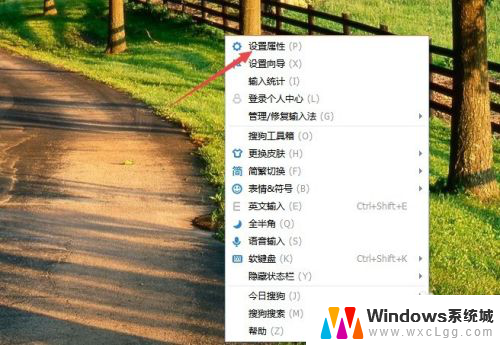
4.在属性设置页面中,分别设置常用、外观、按键等常用功能设置。
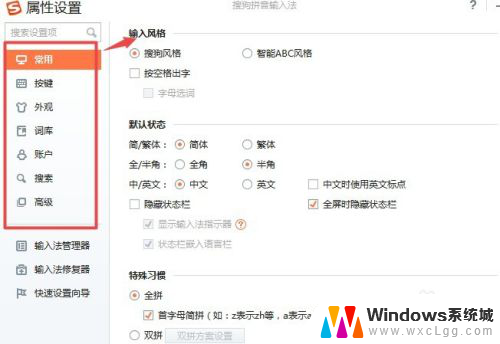
5.然后返回,右击选择设置向导。然后设置个性化设置向导,按着习惯、搜索、皮服、词库等。
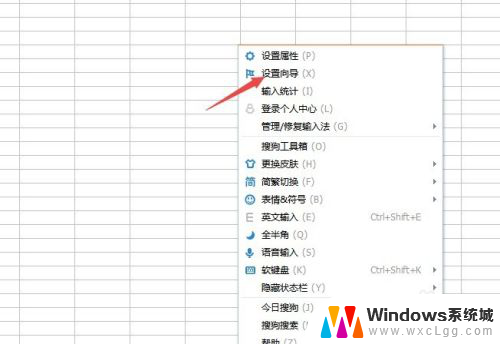
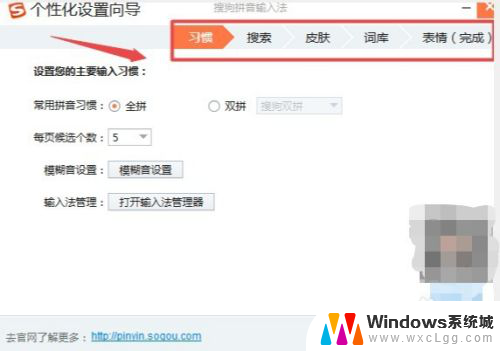
6.然后右击选择设置皮服,在左边选择推荐的皮服。
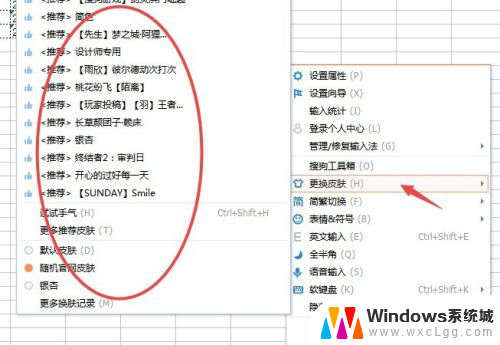
7.在任务栏找到搜狗输入法,右击点击设置,设置语言栏的位置。
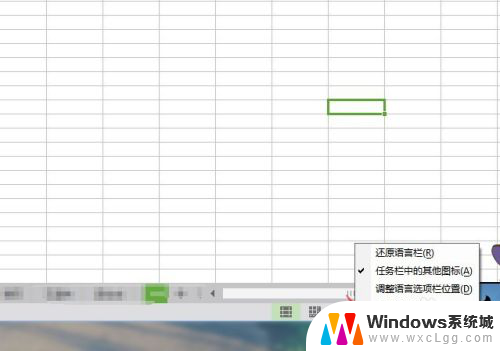
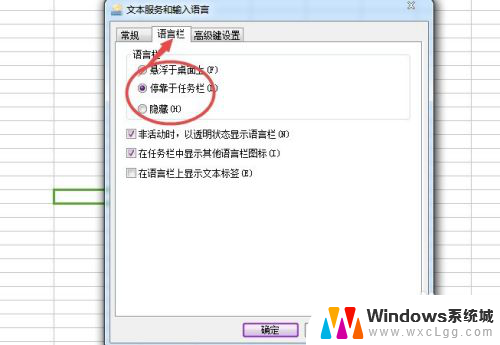
以上就是关于如何设置搜狗输入法的全部内容,如果你遇到这种情况,可以按照以上步骤解决问题,非常简单快速。
搜狗怎么设置输入法 电脑搜狗输入法设置教程相关教程
-
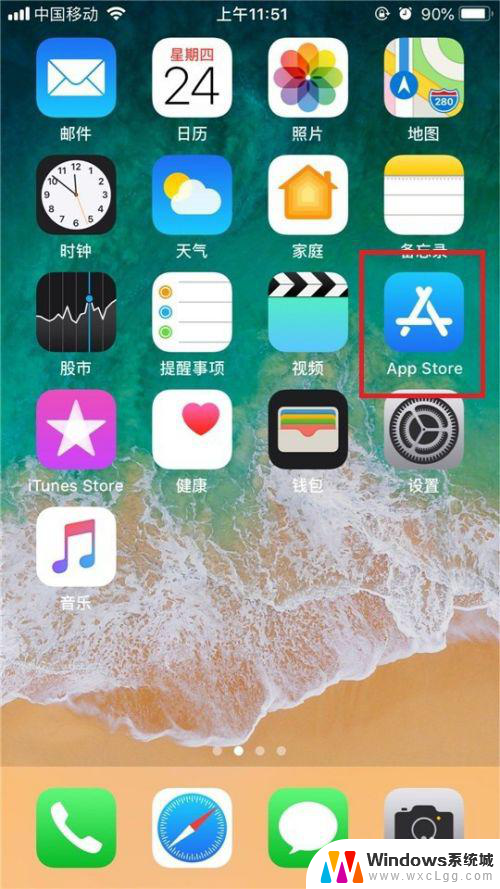 苹果输入法怎么设置搜狗输入法 iPhone如何设置搜狗输入法为默认输入法
苹果输入法怎么设置搜狗输入法 iPhone如何设置搜狗输入法为默认输入法2024-06-17
-
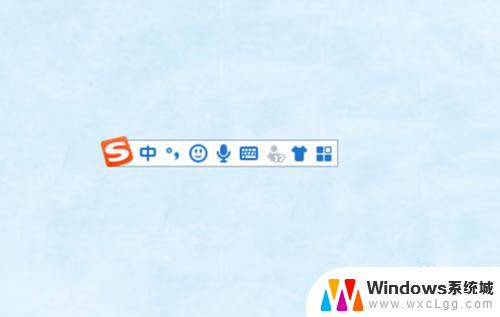 搜狗输入法短语设置 如何在搜狗输入法中设置常用短语
搜狗输入法短语设置 如何在搜狗输入法中设置常用短语2023-12-24
-
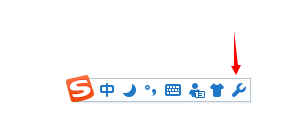 搜狗输入法怎么设置打字快一点 如何在搜狗输入法中设置快捷输入
搜狗输入法怎么设置打字快一点 如何在搜狗输入法中设置快捷输入2023-11-11
-
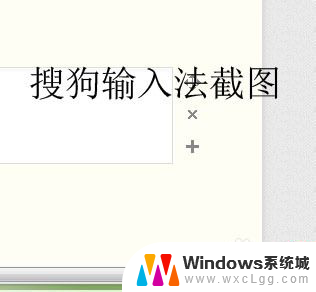 搜狗输入法怎么截图快捷键 怎样设置搜狗输入法的快捷键
搜狗输入法怎么截图快捷键 怎样设置搜狗输入法的快捷键2024-04-05
-
 如何设置电脑输入法默认为搜狗 怎样在电脑上把搜狗输入法设置为默认输入法
如何设置电脑输入法默认为搜狗 怎样在电脑上把搜狗输入法设置为默认输入法2023-11-03
-
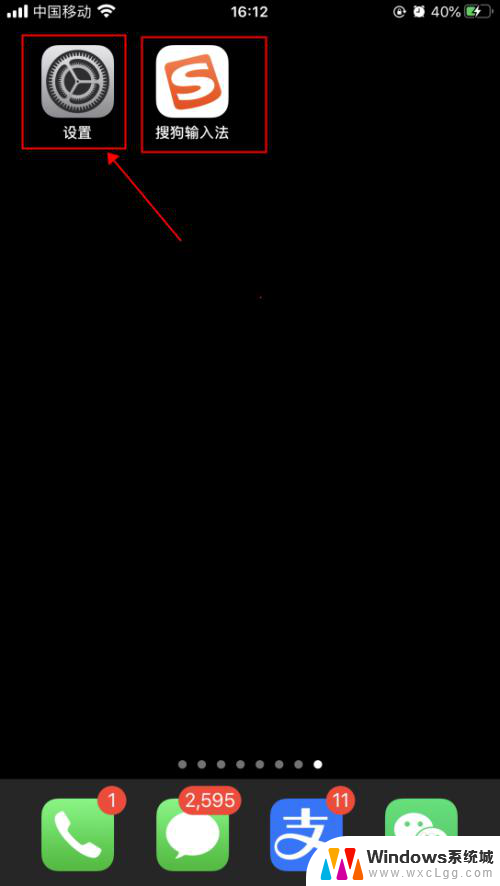 搜狗输入法苹果怎么设置 iPhone苹果手机添加搜狗输入法步骤
搜狗输入法苹果怎么设置 iPhone苹果手机添加搜狗输入法步骤2024-03-27
电脑教程推荐
- 1 固态硬盘装进去电脑没有显示怎么办 电脑新增固态硬盘无法显示怎么办
- 2 switch手柄对应键盘键位 手柄按键对应键盘键位图
- 3 微信图片怎么发原图 微信发图片怎样选择原图
- 4 微信拉黑对方怎么拉回来 怎么解除微信拉黑
- 5 笔记本键盘数字打不出 笔记本电脑数字键无法使用的解决方法
- 6 天正打开时怎么切换cad版本 天正CAD默认运行的CAD版本如何更改
- 7 家庭wifi密码忘记了怎么找回来 家里wifi密码忘了怎么办
- 8 怎么关闭edge浏览器的广告 Edge浏览器拦截弹窗和广告的步骤
- 9 windows未激活怎么弄 windows系统未激活怎么解决
- 10 文件夹顺序如何自己设置 电脑文件夹自定义排序方法